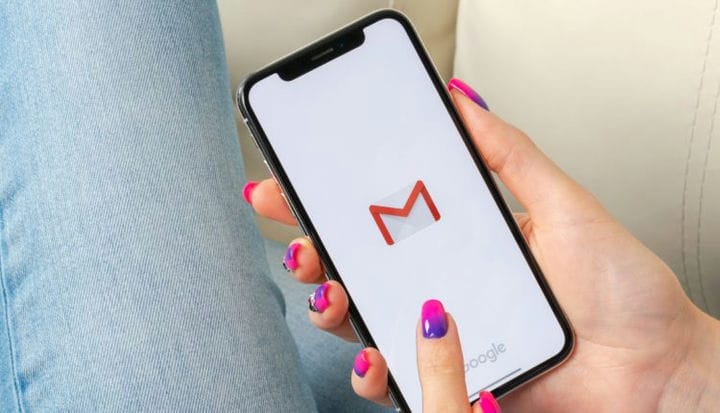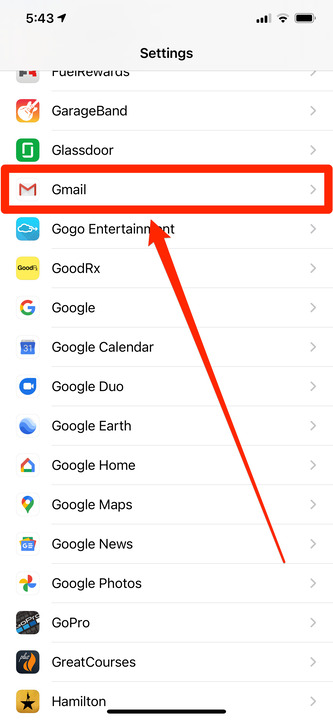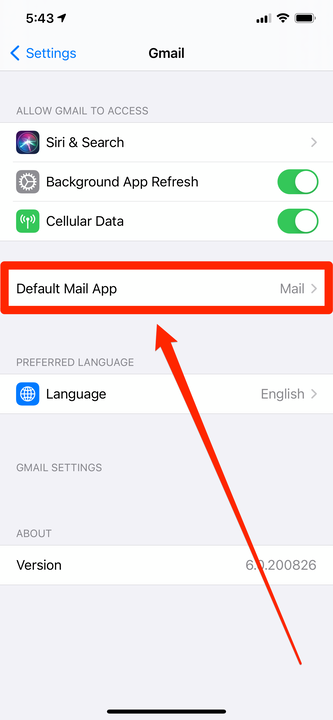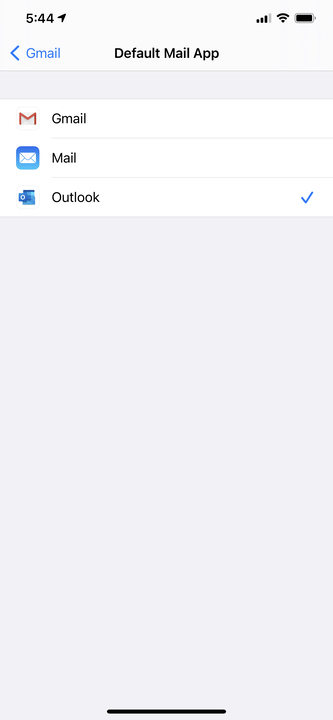Cómo cambiar la aplicación de correo electrónico predeterminada en un iPhone en iOS 14
- Para cambiar la aplicación de correo electrónico predeterminada en su iPhone, deberá actualizar a iOS 14 y asegurarse de tener una aplicación compatible instalada.
- Puede cambiar la aplicación predeterminada dirigiéndose a la Configuración de su iPhone, tocando el nombre de la aplicación y seleccionando "Aplicación de correo predeterminada".
- Puede cambiar su aplicación de correo electrónico predeterminada a la aplicación de correo original en cualquier momento.
Desde el primer iPhone, Apple nunca ha permitido a los usuarios cambiar su aplicación de correo electrónico predeterminada. Siempre ha sido Mail: el icono de sobre blanco que viene preinstalado en todos los teléfonos.
Sin embargo, a partir de iOS 14, eso ha cambiado. Ahora puede establecer una variedad de aplicaciones de correo electrónico de terceros como predeterminadas, incluidas Gmail y Outlook.
Esto significa que si cambia su configuración predeterminada y realiza una tarea que requiere un correo electrónico, su iPhone abrirá la nueva aplicación que configuró como predeterminada.
Actualmente, iOS 14 es compatible con las aplicaciones Gmail, Outlook, Spark, Hey, Airmail, Boomerang, DecoMailer y Twobird. Se deben agregar más en el futuro.
Te mostramos cómo cambiar la aplicación de correo predeterminada en tu iPhone.
Cómo cambiar la aplicación de correo electrónico predeterminada en un iPhone
1 Inicie la aplicación Configuración.
2 Desplácese hacia abajo hasta la lista de sus aplicaciones y busque la aplicación de correo de terceros (como Gmail o Outlook) que desea establecer como predeterminada. Tócalo.
Busque una aplicación de correo electrónico que haya instalado, como Gmail o Outlook, y tóquela.
3 En la página de configuración de esa aplicación de correo, toque "Aplicación de correo predeterminada".
Puede configurar la aplicación de correo predeterminada desde la página de configuración de cualquier aplicación de correo electrónico compatible.
4 Debería ver una lista de todas las aplicaciones de correo instaladas en su iPhone que Apple admite actualmente como aplicaciones de correo electrónico predeterminadas. Si ha instalado una aplicación pero no aparece en esta lista, todavía no es compatible. Toque la aplicación que desea usar como su aplicación predeterminada.
Puede elegir cualquier aplicación de correo electrónico de terceros compatible que haya instalado en su iPhone.
Esa aplicación es ahora su aplicación de correo predeterminada. Si más tarde desea volver a usar Correo, simplemente regrese a la página de esta aplicación de correo en Configuración y elija Correo en su lugar.
Si no puede cambiar su aplicación de correo electrónico predeterminada
Para que esta función funcione, su iPhone debe ejecutar iOS 14.
Verifique su versión de iOS iniciando la aplicación Configuración y tocando "General", luego "Actualización de software". Si su teléfono no indica que está ejecutando iOS 14 o superior, actualice su teléfono.